ps中想要画一个简洁的方向按钮,该怎么绘制呢?下面我们就来看看详细的教程。

Adobe Photoshop 8.0 中文完整绿色版
- 类型:图像处理
- 大小:150.1MB
- 语言:简体中文
- 时间:2015-11-04

1、Ctrl+n新建一个空白文档,设置如下图,使用圆角矩形工具,设置工作模式为“形状”,设置半径为“120像素”

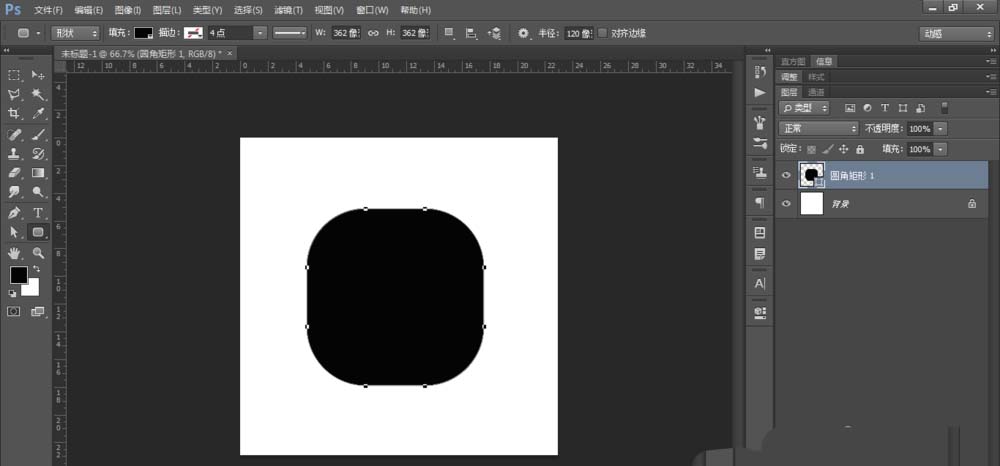
2、双击图层缩略图,打开图层样式,选择“斜面与浮雕”、“内阴影”,进行设置
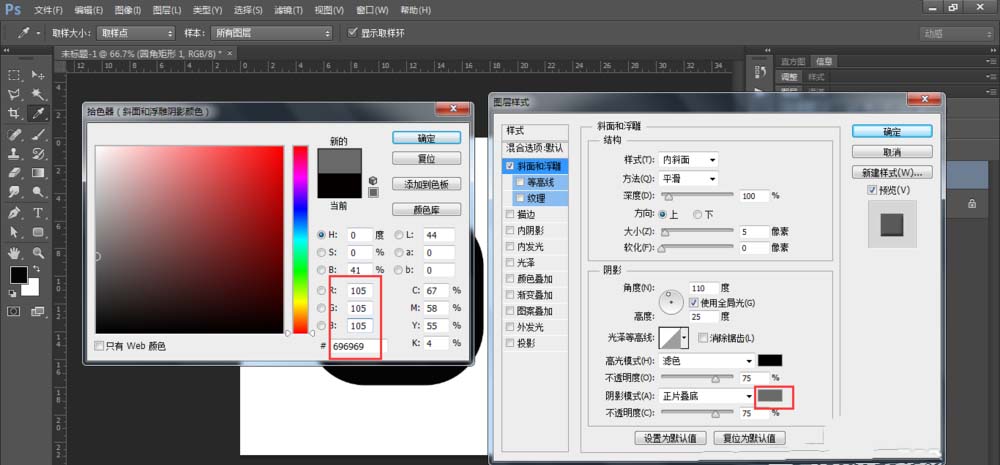
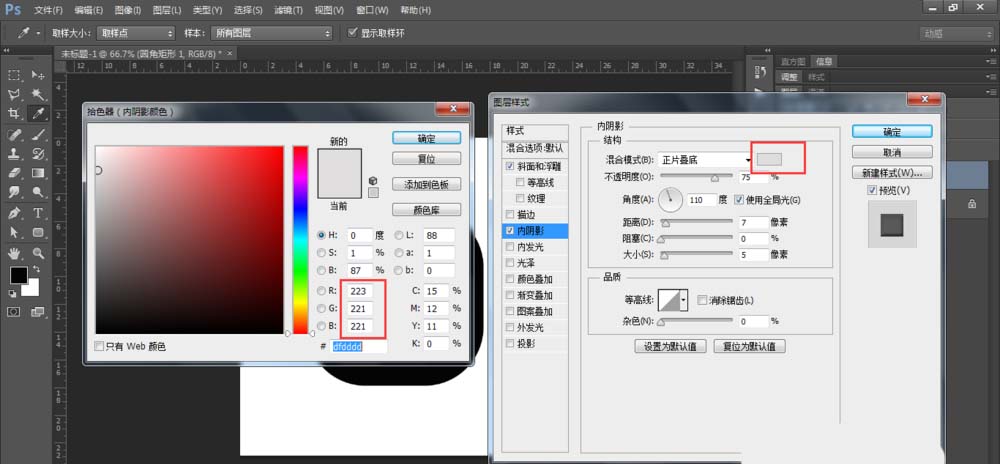
3、选择“渐变叠加”、“投影”,进行设置,设置完成点击“确定”
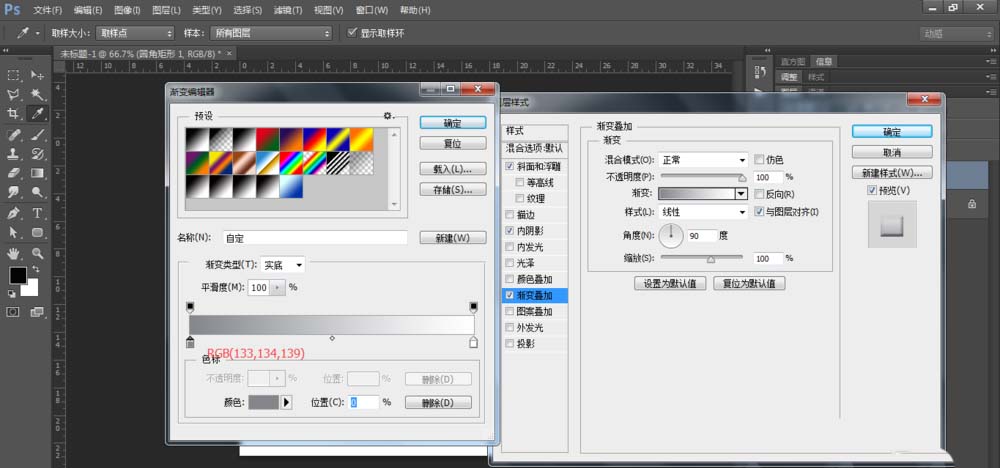
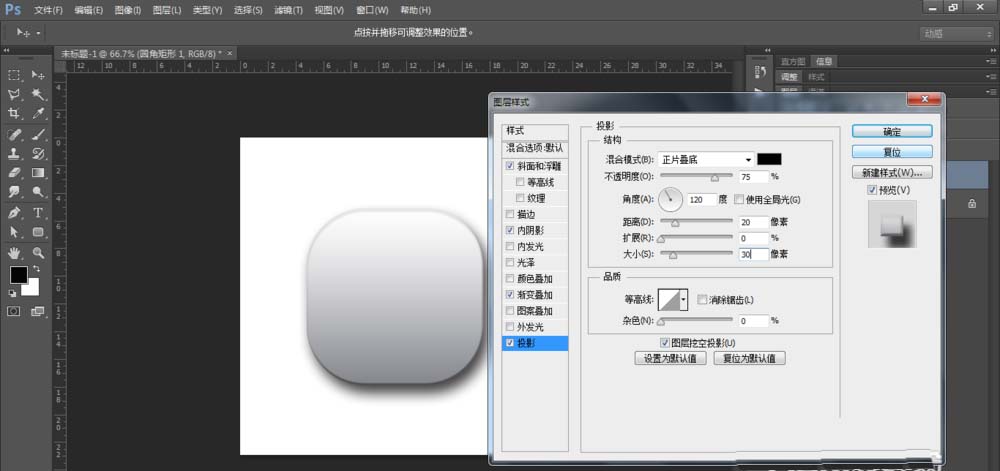
4、按Ctrl+J快捷复制该图层,并删除“渐变叠加”之外的3个图层
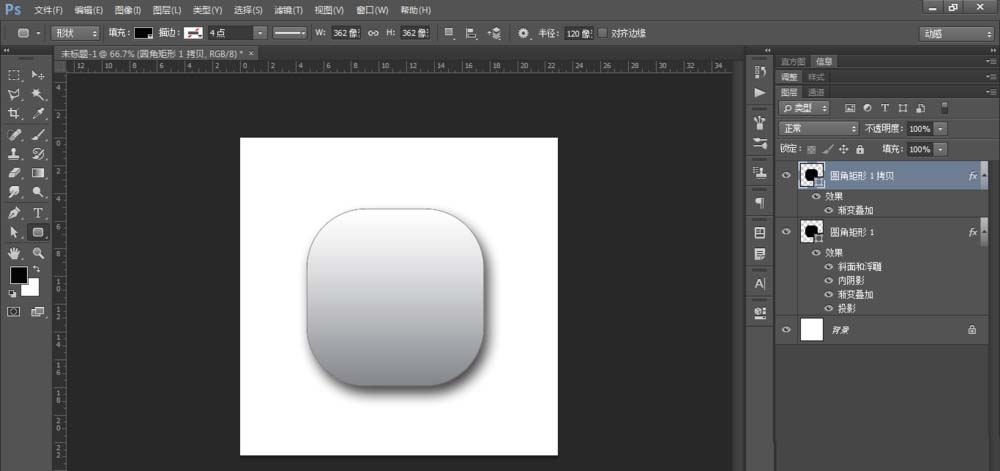
5、使用椭圆工具,创建一个填充为任意色、描边为无的正圆,双击该图层样式,选择“渐变叠加”设置参数

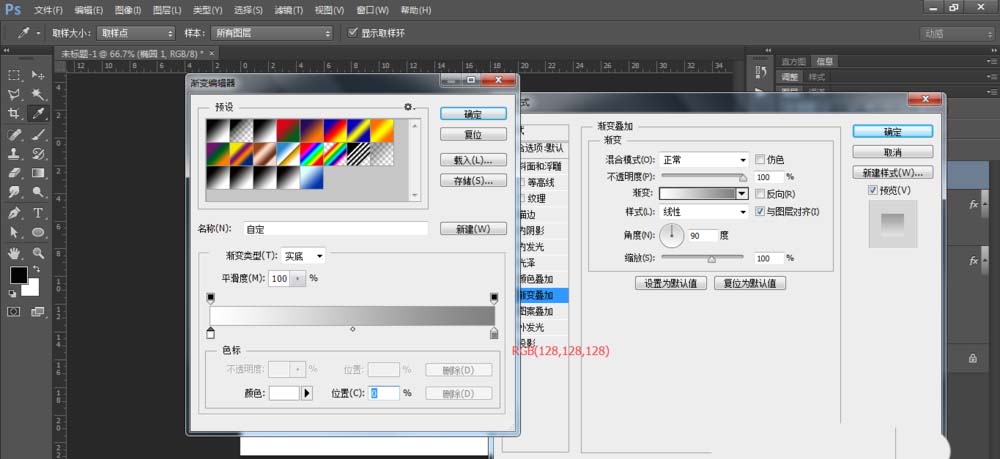
6、点击“确定”,按Ctrl+J复制该图层,按shift将其等比例变小,打开图层样式,修改“渐变叠加”参数
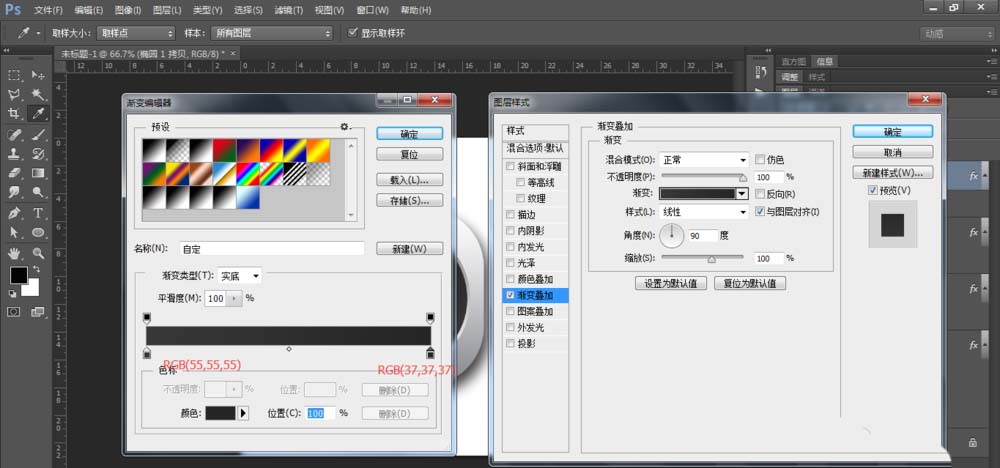
7、多次复制正圆,调整大小,并修改渐变参数,得到如图所示效果
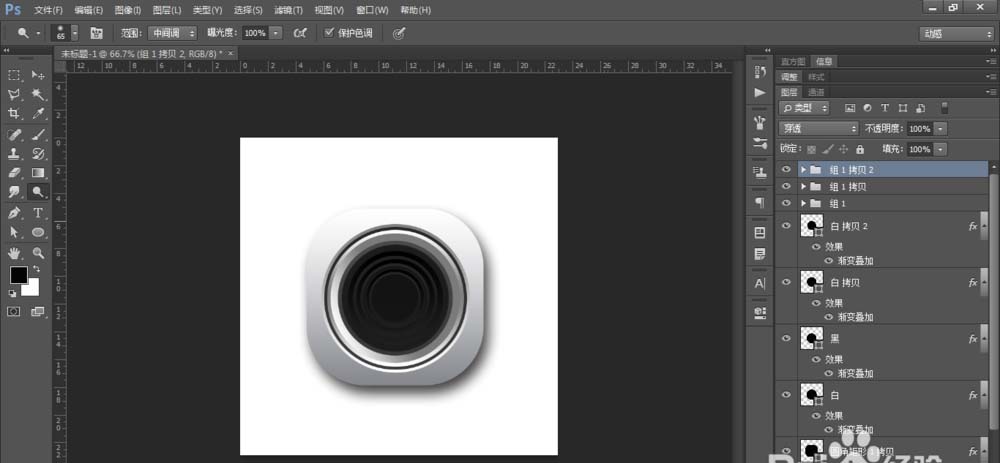
8、使用钢笔工具、工具模式“形状”,填充“RGB(176,36,10)”,如图
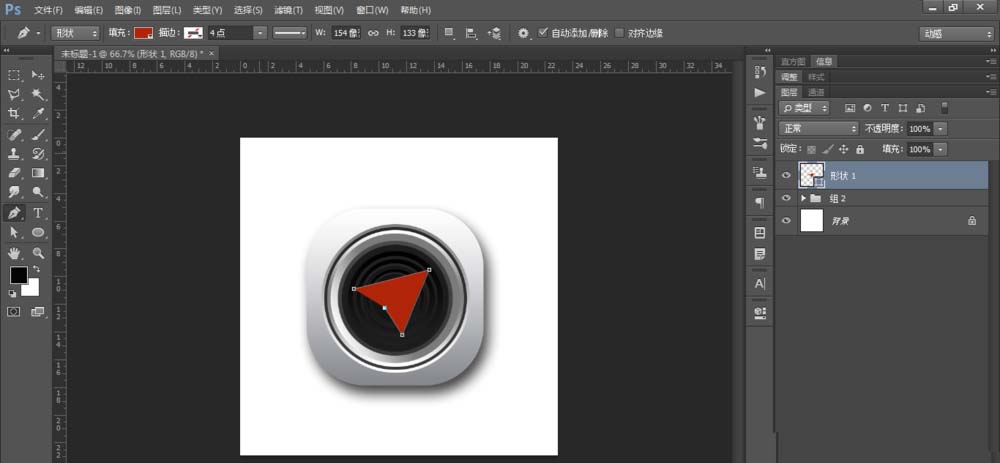
9、双击图层缩览图,打开图层样式,选择“投影”,设置如下
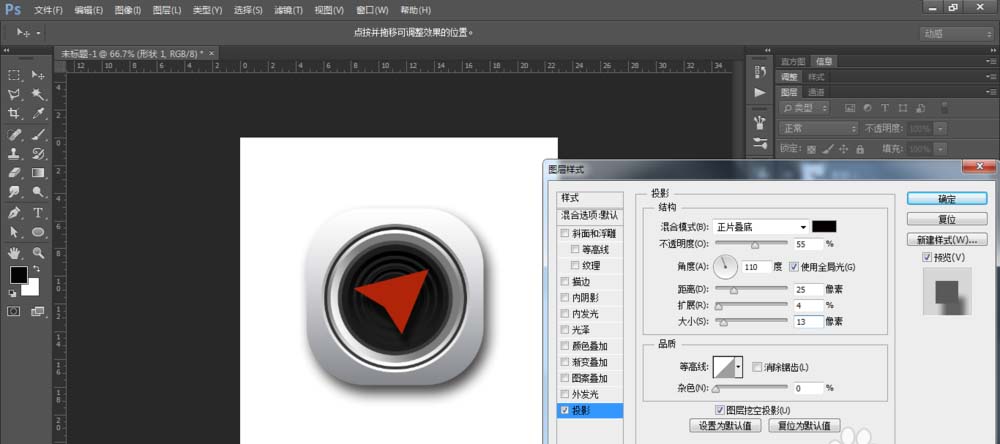
10、复制该图形,修改填色为RGB(225,47,10),使用直接选择工具,调整锚点,再次复制图形,调整锚点,效果如图,配合蒙版的使用

11、使用钢笔工具创建精确的选区,使用白色柔边笔画出高光,完成设置
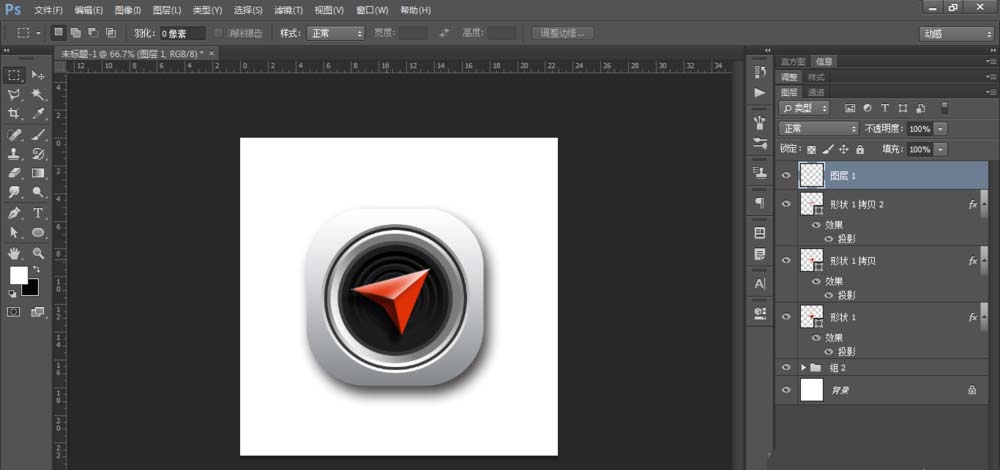
以上就是ps设计简单按钮的方法,制作过程很简单,喜欢的朋友请继续关注115PPT。
相关推荐:
PS怎么绘制一个绿色的按钮?
ps怎么设计一款圆形带有数字的播放按钮?
ps怎么设计一个漂亮的圆形播放器开关按钮?
注意事项:
1、文稿PPT,仅供学习参考,请在下载后24小时删除。
2、如果资源涉及你的合法权益,第一时间删除。
3、联系方式:sovks@126.com
115PPT网 » PS怎么做一个简单的方向按钮图形?
1、文稿PPT,仅供学习参考,请在下载后24小时删除。
2、如果资源涉及你的合法权益,第一时间删除。
3、联系方式:sovks@126.com
115PPT网 » PS怎么做一个简单的方向按钮图形?




